Видео: Как загрузить музыку на iPhone, iPod touch без iTunes (Июль 2023)
Хотя смартфоны заменили необходимость в отдельном mp3 / mp4-плеере, iPod — это нечто другое. Даже iPod Classic все еще можно найти среди пользователей, так как Apple продала тонну iPod в Соединенных Штатах, когда у нас не было проблем с оплатой каждой загрузки.
Также помогает то, что iPod в целом обеспечивает более длительное время автономной работы и фантастическое качество звука, которое еще не достигнуто. Также см. Нашу статью Как сделать сброс настроек iPod Touch к заводским настройкам Конечно, все хорошие вещи часто приходят с уловом. Так же, как iPhone, вам нужен iTunes для хранения музыки на любом iPod. Или нет?
Почему не iTunes?
- Почему не iTunes?
- Предметы, которые вам понадобятся
- Добавление музыки на iPod без iTunes
- 1. Подключите его
- 2. Отключить использование диска
- 3. Скрытые файлы, папки и диски
- 4. Этот ПК
- 5. Музыка
- 6. Drag-n-Drop
Существуют способы добавления музыки на iPod без iTunes, о которых скоро будет рассказано в этом руководстве. Но почему бы вам не захотеть использовать iTunes в первую очередь? Он интуитивно понятен (суть каждого продукта Apple), а взаимодействие iOS и macOS происходит без проблем.
как загрузить музыку на ipod без itunes
Но есть загвоздка. Это не так оптимизировано для использования с устройствами ПК. Это может быть неуклюжим и медленным здесь и там. Кроме того, пользователю Android достаточно просто перетащить его, чтобы загрузить свое устройство, полное музыки. Вы будете рады узнать, что вы можете сделать это и со своим iPod!
Предметы, которые вам понадобятся
К счастью, вам не понадобятся дополнительные элементы для добавления музыки на iPod без iTunes, если только вам не нужно сначала перенести музыку с другого компьютера на компьютер.
Вам понадобится только:
- Ваш iPod
- USB-кабель для зарядки iPod
Добавление музыки на iPod без iTunes
Все, что нужно, это одноразовая сессия настройки. Вот так.
1. Подключите его
Как вы уже догадались, первым шагом будет подключение вашего iPod к ПК. Один конец кабеля идет к вашему iPod, а другой — к одному из свободных USB-портов на вашем ПК. Ваш компьютер автоматически установит драйвер для вашего устройства Apple. После установки уведомление появится в правом нижнем углу.
2. Отключите использование диска
Если вы использовали iTunes для передачи музыки на iPod, возможно, вы включили использование диска. Прежде чем перейти к другим шагам, обязательно откройте iTunes и снимите флажок «Включить использование диска».

3. Скрытые файлы, папки и диски
Перейдите в Пуск, введите Панель управления и войдите в Панель управления. Найдите (вы можете выполнить поиск в Панели управления) Параметры проводника и, как только вы окажетесь там, выберите вкладку «Вид» и прокручивайте вниз, пока не увидите опцию «Показать скрытые файлы, папки и диски». Теперь щелкните по нему, нажмите «Применить» и закройте окно.
Как скинуть музыку на ЛЮБОЕ устройство IOS: iPhone, iPad, iPod с компьютера с помощью iTunes 2021☑

4. Этот ПК
Найдите «Этот компьютер» (или «Компьютер» или «Мой компьютер» в версиях, предшествующих Windows 10). После того, как вы вошли в этот компьютер, дважды нажмите на диск под названием «iPod» для входа.
5. Музыка
В папке iPod вы найдете еще одну под названием «Музыка». Это центральная музыкальная папка вашего iPod. Если ваш iPod пуст, вы ничего не увидите в нем, но если вы уже перенесли музыку в iTunes, вы увидите кучу случайных чисел и букв. Не волнуйтесь, iTunes переименовывает эти песни в процессе передачи.
6. Drag-n-Drop
Все, что вам нужно сделать сейчас, это перейти в папку, в которой вы храните свою музыку, выбрать то, что вы хотите перенести, и выполнить простое перетаскивание в папку «Музыка» вашего iPod с предыдущего шага. Убедитесь, что вся музыка, которую вы хотите перенести на iPod, передается непосредственно в папку «Музыка», а не в виде самой папки или новой подпапки.
Вам нужно сделать это только один раз
После успешного выполнения всех этих шагов вы сможете без труда перетаскивать музыку на свое устройство iPod. Самое приятное в этом то, что когда вы все настроите так, вам не придется проходить через это снова.
Однако существуют и другие способы сделать это. Вы знаете другой способ добавить музыку на свой iPod без iTunes? Если вы это сделаете, не забудьте поделиться с сообществом ниже, в разделе комментариев!
Источник: rus.sync-computers.com
Как закачать музыку на iPod с компьютера
С вопросом о том, как закачать музыку на iPod с компьютера, сталкиваются многие обладатели этого гаджета. Если в мр3-плеер можно загрузить папки с нужными файлами, то в случае с iPod все немного сложнее.
Способ 1 — синхронизация с медиатекой iTunes

Чтобы перенести музыку с компьютера в устройство, первое, что следует сделать, — скачать саму программу iTunes. С ее помощью будет возможна синхронизация всей библиотеки музыки, после чего на ПК и на устройстве файлы будут одинаковыми. Если же на компьютере уже установлена iTunes, необходимо проверить, не устарела ли она, иначе в процессе использования могут возникнуть проблемы, например, устройство не будет обнаружено.
После того как программа будет установлена в нужную директорию, можно переходить к подключению iPod. Распознает iTunes его автоматически без установки каких-либо дополнительных драйверов. Однако так iPod распознается как флеш-накопитель, и его можно будет использовать только для перемещения файлов на другой компьютер, а слушать музыку на нем не получится.
Теперь нужно запустить iTunes, найти значок iPod и нажать на него. На экране должны появиться настройки. Если устройство подключается в первый раз, будет предложена его установка. Данную процедуру программа выполнит самостоятельно.
Теперь можно переходить к скачиванию музыки через iTunes.
Музыку можно перекинуть, скидывая треки в память устройства, для этого необходима синхронизация. Выполняется она следующим образом:
- Используя USB-шнур, нужно подключить устройство к ПК. Однако можно использовать соединение и через Wi-Fi.
- Запускаем программу.
- В разделе «Модель устройства» необходимо перейти во вкладку «Обзор».
- Теперь в разделе «Музыка» нужно поставить галочку в пункте «Синхронизация музыки». После этого станут доступны настройки.
- Если необходимо загрузить всю музыку, выбираем пункт «Всю медиатеку», выборочно — «Избранные плейлисты, артисты, альбомы и жанры».
- Когда выбор сделан, нужно нажать «Применить» и дождаться, пока закончится синхронизация всей библиотеки.
интересное
Если разобраться с данной программой сложно, существуют и другие способы закачать музыку на iPod.
Способ 2 — без использования iTunes вручную
Когда необходимо закинуть в устройство всего один или несколько треков, не обязательно использовать программу iTunes и ждать, когда закончится синхронизация. Можно кидать песни в iPod и без их добавления в библиотеку программы. Для этого потребуется зайти в настройки iTunes и сделать следующее:

- Подключить устройство к ПК.
- Откройте iTunes и выберите его в списке нажав «Обзор». Выберите меню «Параметры», пролистав страницу до конца вниз, и поставить галочку напротив пункта «Обрабатывать музыку и видео вручную».
- Проделав данную операцию, открываем вкладку «На этом iPod», выбираем место хранения музыки и закачиваем скачанные песни в плеер.
Способ 3 — через облако iСloud
Для того чтобы можно было закачать музыку на устройство через облако, необходимо подписаться на Apple Music или iTunes Match, этот вариант подойдет только для iPod Touch.
Если используется второй вариант, нужно сделать следующее:
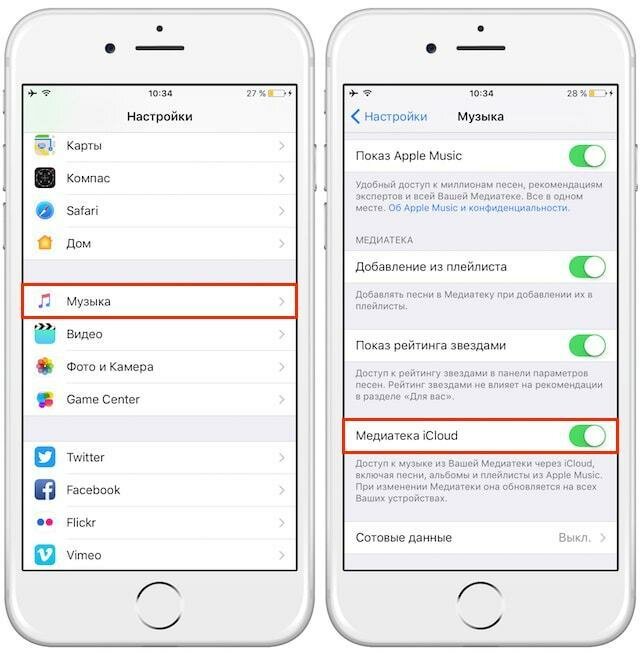
- Зайти в разделе «Настройки» в мобильную систему при помощи идентификатора Apple ID, используемого для входа в систему, на которой находится медиатека iTunes.
- Внизу экрана нужно нажать иконку «Музыка». После этого ползунок «Показать» переместить в положение ВКЛ.
- В средней части меню ползунок «Медиатека iCloud» тоже ставится в положение «Включить». Теперь нужно включить или выключить передачу через сотовую связь и выбрать вариант: использовать или нет автоматическую загрузку медиафайлов на устройства, связанные с iCloud.
- Оптимальным вариантом будет использование сети Wi-Fi.
Теперь, чтобы скачать треки на iPod через облако, нужно открыть приложение со значком «Музыка» и внизу с левой стороны нажать «Медиатека». После этого в верхней части окна выбрать пункт «Песни», отметить необходимый трек и нажать кнопку «Загрузить» — она имеет вид облака рядом с каждой песней, которой еще нет в памяти iPod, но есть в медиатеке.
Еще один вариант того, как закачать музыку в iPod через облако, — использовать подписку на Apple Music.
Для этого нужно:
- Открыть приложение «Музыка» и нажать внизу с правой стороны кнопку «Поиск».
- Под строкой поиска есть вкладка Apple Music, куда и необходимо зайти.
- После этого следует ввести название трека или имя исполнителя и в выпавшем списке выбрать нужный вариант.
- Как только треки, которые нужно загрузить на iPod, будут выбраны, следует нажать кнопку с изображением знака плюс, расположенную с правой стороны от каждого музыкального файла. Трек добавлен в медиатеку и теперь доступен на устройстве.
Чтобы загружать любимые треки на iPod, нужно нажать на облако рядом с медиафайлом, которого еще нет в памяти устройства.
Источник: iphone-gps.ru
Как перенести музыку с компьютера на iPod 4 проверенными способами в 2023 году

Размещено от Бои Вонг / 17 июня 2022 г. 09:00
Я загрузил музыкальные файлы на компьютер и теперь хочу перенести их на iPod. Я пытаюсь найти в Google, как перенести музыку с компьютера на iPod, но результатов слишком много. Я не знаю, как выбрать из них? Кто-нибудь может помочь? Спасибо!
Для большинства пользователей iPod является хорошим выбором, поскольку он обеспечивает высокое качество музыки и различные преимущества при прослушивании музыки. Однако они могут использовать компьютеры для загрузки или сохранения музыкальных файлов. Таким образом, возникает необходимость перенести песни с компьютера на iPod.
Помимо способов Apple, вы можете получить множество решений из Интернета, таких как сторонние инструменты, передача по USB-кабелю и т. Д. Здесь, в этом посте, мы покажем вам наиболее рекомендуемые методы, которые вы должны попробовать.
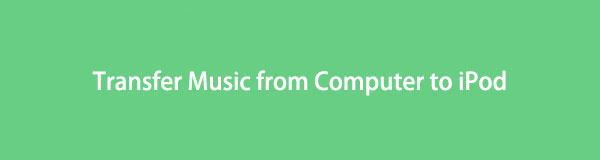
- Часть 1. Как перенести музыку с компьютера на iPod Touch без iTunes через FoneTrans для iOS
- Часть 2. Как перенести музыку с компьютера на iPod без iTunes на Mac
- Часть 3. Как вы переносите музыку с компьютера на iPod с помощью iTunes
- Часть 4. Как перенести музыку с компьютера на iPod Touch с помощью функции синхронизации библиотеки
- Часть 5. Часто задаваемые вопросы о переносе музыки с компьютера на iPod Touch
Часть 1. Как перенести музыку с компьютера на iPod Touch без iTunes через FoneTrans для iOS
Первый вариант, который вы не должны пропустить на компьютере, — это мощная сторонняя программа, которая поможет вам передавать данные между компьютерами и устройствами iOS. FoneTrans для iOS поддерживает фотографии, контакты, видео, сообщения, заметки, голосовые заметки и многое другое на iPhone, iPad и iPod Touch. Вы можете запустить программу на компьютере и начать с ее помощью передавать музыку с компьютера на iPod Touch, следуя демонстрации.
![]()
С FoneTrans для iOS вы сможете свободно передавать свои данные с iPhone на компьютер. Вы можете не только передавать текстовые сообщения iPhone на компьютер, но также легко переносить фотографии, видео и контакты на ПК.
- Передача фотографий, видео, контактов, WhatsApp и других данных с легкостью.
- Предварительный просмотр данных перед передачей.
- Доступны iPhone, iPad и iPod touch.
Шаг 1 Загрузите и установите FoneTrans для iOS на компьютер, после чего он запустится. Подключите iPod к компьютеру.

Шаг 2 В главном интерфейсе щелкните значок Музыка вкладка на левой панели. Щелкните первый Добавить значок в верхнем меню.
Шаг 3 Выберите музыку из локальной папки и нажмите Открытые кнопка. Вот и все.
Кроме того, вы также можете использовать его для управления различными данными между iTunes и выборочным устройством без синхронизации с помощью простых щелчков мыши.
Если у вас нет iTunes в последней версии macOS, вы можете попробовать Finder вместо этого синхронизировать музыку.
Часть 2. Как перенести музыку с компьютера на iPod без iTunes на Mac
Mac удалил iTunes и заменил его Finder для управления данными iOS, как и раньше. Вы по-прежнему можете синхронизировать фотографии, контакты, песни и многое другое между устройством iOS и Mac. Точно так же вы можете передавать музыку с Mac на iPod. Ниже приведены подробные инструкции по перемещению музыки с Mac на iPod.
Шаг 1 Откройте Finder на Mac, подключите iPod к компьютеру через USB-кабель.
Шаг 2 Выберите свой устройство значок, затем выберите Музыка из верхнего меню.
Шаг 3 Нажмите Синхронизировать музыку на iPod и нажмите Синхронизация кнопку.

Что делать, если вы используете компьютер с Windows или еще не обновили macOS? Пожалуйста, перейдите к следующей части, чтобы узнать об этом.
![]()
С FoneTrans для iOS вы сможете свободно передавать свои данные с iPhone на компьютер. Вы можете не только передавать текстовые сообщения iPhone на компьютер, но также легко переносить фотографии, видео и контакты на ПК.
- Передача фотографий, видео, контактов, WhatsApp и других данных с легкостью.
- Предварительный просмотр данных перед передачей.
- Доступны iPhone, iPad и iPod touch.
Часть 3. Как вы переносите музыку с компьютера на iPod с помощью iTunes
Хотя iTunes немного сложен для людей, которые не знакомы с ним, вы можете легко передавать данные, если хорошо его изучите. Прежде всего, вы должны попробовать его функцию синхронизации для передачи музыки с компьютера на iPod. Вот демонстрация того, как его использовать.
Вариант 1. Как вы переносите музыку с компьютера на iPod путем синхронизации
Шаг 1 Запустите iTunes на компьютере, подключите iPod к компьютеру через USB-кабель.
Шаг 2 Щелкните значок устройства, выберите Музыка.
Шаг 3 Установите флажок Синхронизация музыки ххх песни.
Шаг 4 Нажмите Синхронизация кнопку.

Вариант 2. Как перенести музыку с компьютера на iPod Touch, перетащив их
Некоторые люди могут подумать, что функция синхронизации им не подходит, поскольку им не разрешено выбирать определенные элементы соответственно. Если вы один из них, переходите к изучению того, как перенести музыку на iPod выборочно.
Шаг 1 Запустите iTunes, нажмите устройство значок> Итоги > Управление музыкой и видео вручную.
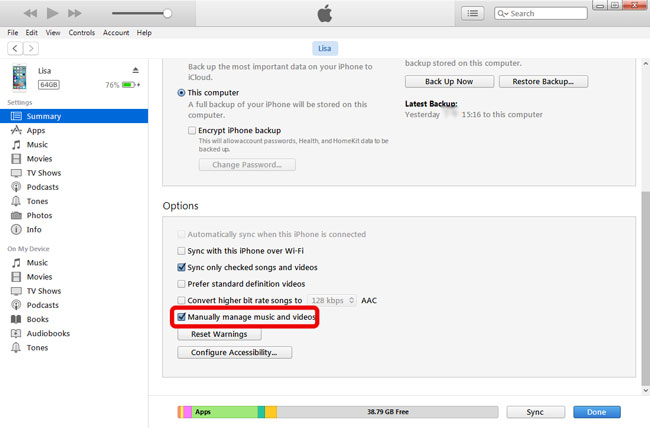
Шаг 2 Резервное копирование в основной интерфейс, нажмите Песни или альбомы. Выберите песни, которые вы хотите перенести на свой iPod, перетащите их на свой iPod в Устройства меню.

Если вы пользователь Mac, откройте Finder на Mac, найдите музыкальные файлы с правой стороны. Перетащите файлы на свой iPod.
![]()
С FoneTrans для iOS вы сможете свободно передавать свои данные с iPhone на компьютер. Вы можете не только передавать текстовые сообщения iPhone на компьютер, но также легко переносить фотографии, видео и контакты на ПК.
- Передача фотографий, видео, контактов, WhatsApp и других данных с легкостью.
- Предварительный просмотр данных перед передачей.
- Доступны iPhone, iPad и iPod touch.
Часть 4. Как перенести музыку с компьютера на iPod Touch с помощью функции синхронизации библиотеки
Для людей, которые подписались на Apple Music, вы должны хорошо изучить все его функции, так как вы всегда можете делать с музыкой то, что хотите. Например, он позволяет слушать музыку онлайн или офлайн, добавлять музыку на iPhone, удалять песни с устройств и т. д.
Кроме того, он имеет функцию синхронизации, которая поможет вам получить доступ к библиотеке на разных устройствах. Однако, если вы тот, кто хочет синхронизировать музыку с компьютера на iPod, следуйте приведенным ниже инструкциям.
Шаг 1 Синхронизировать библиотеку с компьютера. На Mac запустите Apple Music > Музыка > Настройки > Общие > Синхронизировать библиотеку.

В Windows откройте iTunes > Редактировать > Настройки > Общие > ICloud Music Library.
Шаг 2 На iPod Touch перейдите к Настройки > Музыка > Синхронизировать библиотеку.
Шаг 3 После этого ваша музыкальная библиотека будет синхронизирована с вашим iPod. Получите к ним доступ в приложении Apple Music на iPod и коснитесь, чтобы загрузить их на свое устройство.
Часть 5. Часто задаваемые вопросы о переносе музыки с компьютера на iPod Touch
Как перенести файлы с ПК на iPod без iTunes?
Вы можете открыть папку iPod на компьютере, а затем перетащить файлы с ПК на iPod напрямую через USB-кабель. Если вы хотите передать фотографии, видео, песни и т. д., вы также можете попробовать FoneTrans для iOS на компьютере. Его легко и безопасно использовать.
Как перенести музыку с ноутбука на iPod?
Методы, описанные в этом посте, также можно использовать на ноутбуках с операционными системами Windows или macOS. Таким образом, с его помощью вы легко сможете перенести музыку с ноутбука на iPod.
Как перенести музыку с компьютера на iPod Nano без iTunes?
Вы можете использовать iTunes для передачи музыки с компьютера на iPod Classic, Nano и Shuffle. И у вас нет других способов добавить контент в эти 3 модели.
Это все о 4 проверенных и эффективных методах, которые мы хотим представить всем, кто хочет перенести музыку с компьютера на iPod. Все они проверены, и вы можете попробовать и выбрать подходящий. Однако, FoneTrans для iOS является наиболее рекомендуемым, который вы не должны пропустить. Это поможет вам передавать любые данные, которые вы хотите, и даже добавлять, изменять и удалять контакты в несколько кликов.
Почему бы не скачать и не воспользоваться преимуществами этих удобных и простых решений прямо сейчас!
![]()
С FoneTrans для iOS вы сможете свободно передавать свои данные с iPhone на компьютер. Вы можете не только передавать текстовые сообщения iPhone на компьютер, но также легко переносить фотографии, видео и контакты на ПК.
- Передача фотографий, видео, контактов, WhatsApp и других данных с легкостью.
- Предварительный просмотр данных перед передачей.
- Доступны iPhone, iPad и iPod touch.
Статьи по теме
- Как передавать сообщения WhatsApp с iPhone на iPhone
- Как поместить музыку на iPhone
- Как экспортировать контакты с iPhone на компьютер
Источник: ru.fonelab.com